Понякога вашата PlayStation 4 страда от случаен случай и няма да спре да стартира в безопасен режим. Има няколко различни причини вашият PS4 да е закъсал в безопасен режим. Повечето от тях се въртят около хлабав кабел или конзола, която се нуждае от актуализация, но понякога е повече. Когато преглеждате това ръководство, не забравяйте да изпробвате всички тези прости поправки първо преди да поемете по пътя на инициализиране на цялата ви конзола.
Продукти, използвани в това ръководство
- Солидна връзка: HDMI кабел с плетен кабел - 15 фута ($ 15 на Amazon)
- Полезно навсякъде: SanDisk Cruzer USB порт - 16GB ($ 5 на Amazon)
- Защита от прах: Покривало за прах на PlayStation 4 ($ 12 на Amazon)
- Трябва да има: 3 опаковки кутии със сгъстен въздух ($ 19 на Amazon)
- Безопасно почистване: 24 опаковки от почистваща кърпа от микрофибър ($ 16 на Amazon)
- 3-футов кабел: PlayStation 4 Pro захранващ кабел ($ 6 на Amazon)
- 6-футов кабел: PlayStation 4 / PlayStation Slim захранващ кабел ($ 9 на Amazon)
Как да стартирам безопасен режим
Забележка: Недей опитайте се да стартирате вашия PS4 в безопасен режим, ако вашите USB портове не работят. След като стартирате конзолата си в безопасен режим, ще трябва да синхронизирате контролера си чрез USB порт. Ако вашите USB портове не работят, ще трябва да ги поправите, преди да опитате тази стъпка.
- Изключете вашия PS4.
-
Натиснете и задръжте бутон за включване докато чуете два звукови сигнала: едно при първото натискане и друго седем секунди по-късно.
 Източник: Android Central
Източник: Android Central -
Свържете вашия DualShock 4 контролер с USB кабел.
 Източник: Android Central
Източник: Android Central - Натисни Бутон PS в центъра на контролера.
Ето го! Ако вашата PlayStation има проблеми, които не могат да бъдат разрешени при нормално стартиране или не се стартира нормално, можете да използвате безопасен режим, за да намерите повече решения.
Всяка от опциите по-долу ще ви помогне да излезете от безопасен режим.
Използвайте опциите на менюто, за да излезете от безопасен режим
- Свържете вашия контролер към вашия USB портът на PlayStation.
-
Изберете първа опция от менюто. Той е етикетиран Рестартирайте PS4.
 Източник: Android Central
Източник: Android Central - Изчакайте PlayStation 4 да рестартирайте.
- Ако PlayStation се зареди отново в безопасен режим, след като изпълните тези стъпки, ще трябва продължете по-надолу по тази статия за да тествате друга опция за ремонт.
„Рестартиране на PS4“ изглежда, че може да нулира паметта на вашата конзола, но обещавам, че няма. Използването на тази опция ще изключи вашата PlayStation и ще се опита да я стартира в нормалния режим на зареждане. Ако вашата PlayStation се зареди отново в безопасен режим с тази опция, вашата конзола все още изпитва проблеми.
Изключете конзолата от контакта
Опитали ли сте да го изключите и включите отново?
- Изключете вашата PlayStation с Бутон за включване или опция от менюто за да избегнете кода за грешка „PlayStation не беше изключен правилно“.
-
Изключете конзолите захранващ кабел.
 Източник: Android Central
Източник: Android Central - Оставете го изключен за минимум 20 минути.
- Включете отново кабела и включете вашия конзола.
- Ако все още се зарежда в безопасен режим, опитайте да използвате опцията от менюто на "Рестартирайте PS4".
Ако вашата PlayStation все още се стартира в безопасен режим, след като изберете „Рестартиране на PS4“, продължете по-долу за повече опции.
Изчистете от прах и почистете вашата конзола PlayStation 4
Натрупването на прах и мръсотия ще доведе до системни грешки за вашата конзола, ако я оставите да се влоши достатъчно. Някои домове са по-податливи на прах от други. Ако забележите натрупване на вашия PS4, може да се наложи да потърсите как да получите покритие за прах. Наличието му ще ви помогне да защитите вашата конзола, когато не се използва. За да почистите правилно вашата PlayStation 4, ето какво да направите.
- Насочете дюзата на сгъстения въздух към вентилационни отвори. Не забравяйте да го държите на около 1-2 инча от отвора.
- Запази може изправен за да предотвратите навлизането на влага във вашата конзола.
-
Напръскайте кратки измерени изблици.
 Източник: Android Central
Източник: Android Central - Периодично оглеждайте вентилационните отвори, за да сте сигурни, че сте получили всичко прах.
- Вземи твоя кърпа от микрофибър за почистване на прах или остатъци, които може да са се разхлабили и да са отнели място на друго място на конзолата.
-
Използвай кърпа от микрофибър за да изтриете горната, страничната, предната и задната част на конзолата си.
 Източник: Android Central
Източник: Android Central - Ако кърпа от микрофибър е мръсно, сменете кърпата навън. Не изплаквайте кърпата и продължете да бършете, докато е мокра.
След като почистите PlayStation 4, следвайте инструкциите по-долу за актуализиране на вашата конзола и възстановяване на вашата база данни. Нито една от тези опции няма да повлияе на запазването на файловете на вашата PlayStation 4 и ще коригира всички проблеми, които конзолата ви изпитва. Стартирайте конзолата си, след като изпълните всички тези стъпки. Ако все още зареждате в безопасен режим, е време да използвате последната си възможност.
Проверете вашите HDMI кабели
Ако вашият PS4 стартира в безопасен режим и не можете да навигирате в опциите на менюто, това може да е хардуерен проблем. Преди да направите каквото и да било, опитайте да смените HDMI кабелите.
- Изключете HDMI кабел както от вашата PlayStation 4, така и от задната страна на вашия телевизор.
-
Преди да купите чисто нов HDMI кабел, опитайте превключване на краищата на кабелите.
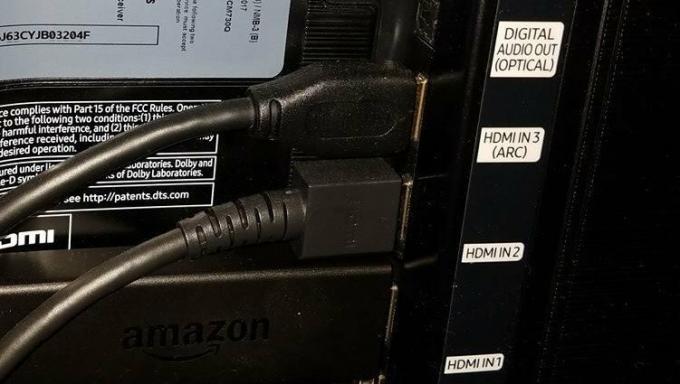 Източник: Android Central
Източник: Android Central - Използвайте края на HDMI кабел който е включен във вашия PlayStation 4 и го включете във вашия Телевизор.
- Използвайте края на HDMI кабел е включен към вашия телевизор и го включете във вашия Плейстейшън 4.
Друг потребител на PlayStation претърпя тази ужасна съдба и установи, че променя неговата HDMI кабели му позволи да навигира в менюто, да използва опцията "Рестартиране на PS4" и да се върне към обичайния си режим на зареждане. Защо тази опция работи е загадка, но си заслужава да бъде изстреляна!
Проверете кабела на захранващия кабел
Ако захранващият ви кабел е счупен или не е включен правилно, това може да е друга причина да имате проблеми с вашата PlayStation 4.
- Изключете PlayStation 4 безопасно, като задържите бутона за захранване или с помощта на опциите на менюто.
- Изключете захранващ кабел от гърба на вашата PlayStation 4.
-
Изключете захранващ кабел от контакта.
 Източник: Android Central
Източник: Android Central - Оставете вашата PlayStation 4 изключен за 20 минути.
- Включете здраво захранващия кабел обратно в PlayStation 4 и стенен контакт.
- Ако все още зареждате в безопасен режим, рестартирайте тези стъпки, но използвайте различен контакт следващият път.
Захранващи кабели за PlayStation 4 Pro и захранващи кабели за PlayStation 4 и PlayStation Slim са по-малко от $ 10 на Amazon. Ако не се опитвате да харчите всякакви пари за ремонт, опитайте следващите няколко опции, преди да направите поръчката си. Ако все още изпитвате проблеми след тестване на всичко, последната ви опция е да замените захранващите кабели и HDMI кабели.
Актуализиране на системния софтуер
Липсата на най-новите файлове за актуализация на вашия PS4 може да доведе до конзола на конзолата ви. За щастие, менюто в безопасен режим има опция за директно актуализиране на вашата система или чрез USB устройство.
Актуализиране, ако имате възможност да се свържете с интернет
Тези стъпки са, ако имате стабилна връзка с интернет, която вашата PlayStation 4 разпознава. Това може да стане чрез Wi-Fi или LAN кабел.
-
Свържете вашата PlayStation с интернет чрез Wi-Fi или LAN кабел.
 Източник: Android Central
Източник: Android Central - Изберете Актуализирайте системния софтуер от опцията на менюто Safe Mode.
Ако не можете да свържете PlayStation с интернет, използвайте тези стъпки
Забележка: Уверете се, че имате 375 MB свободно място на избраното от вас USB устройство.
-
На USB устройството създайте папка с име "PS4". Намерете вашата USB папка, като отворите Документи на вашия компютър от Старт меню и избиране Преносим диск под Компютър.
 Източник: Android Central
Източник: Android Central -
Вътре в тази папка създайте друга папка с име АКТУАЛИЗИРАНЕ.
 Източник: Android Central
Източник: Android Central - Изтеглете актуализацията на вашия компютър оттук
-
Плъзнете и пуснете файла за изтегляне от вашия Изтегли папка към вашия АКТУАЛИЗИРАНЕ папка в USB устройството.
 Източник: Android Central
Източник: Android Central - Запазете файла в АКТУАЛИЗИРАНЕ папка с името PS4UPDATE.PUP (ако вече не е наречен така).
-
Свържете USB устройство към един от USB портовете на вашата PlayStation.
 Източник: Android Central
Източник: Android Central - Изберете Актуализирайте системния софтуер от опцията на менюто за безопасен режим.
След като изпълните тези стъпки, ще трябва да оставите PlayStation 4 сам за известно време, за да могат да се инсталират актуализациите. След като приключи инсталирането, включете конзолата си и вижте дали тя все още се зарежда в безопасен режим. Ако се случи, продължете към следващата препоръка.
Възстановяване на вашата база данни
Нито един от вашите файлове за запазване няма да бъде компрометиран с тази опция.
- Свържете вашата PlayStation към интернет чрез Wi-Fi или LAN кабел.
-
Изберете Възстановяване на базата данни от менюто.
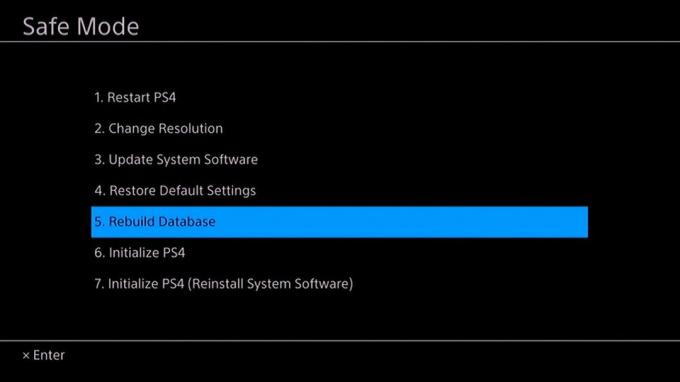 Източник: Android Central
Източник: Android Central - Оставете вашата конзола на мира. Този процес ще отнеме доста време.
- След като базата данни е възстановена рестартирайте вашия PS4. Ако все още зареждате в безопасен режим, продължете към следващите опции по-долу.
Тази опция ще сканира твърдия диск на вашия PS4 и ще създаде нова база данни на всичко игрите и приложенията в системата. Тази опция не отстранете всички проблеми с твърдия диск в системата. Вместо това той открива компрометиращи данни от игра или приложение, които биха могли да бъдат източник на вашите проблеми. След като проблемът бъде намерен, той ще замени файловете за ремонт.
Вашата последна опция RESORT: Инициализирайте PS4 (Преинсталирайте системния софтуер)
Внимавайте: Тази опция ще изтрие за постоянно всички данни и настройки от вашата система.
-
На твоят компютър на USB устройство създайте папка с име PS4.
 Източник: Android Central
Източник: Android Central -
Вътре в тази папка създайте друга папка с име АКТУАЛИЗИРАНЕ.
 Източник: Android Central
Източник: Android Central - Изтеглете актуализацията в USB устройство от Уебсайт на PlayStation.
-
Запазете го в АКТУАЛИЗИРАЙ папка с името PS4UPDATE.PUP.
 Източник: Android Central
Източник: Android Central - Свържете USB устройството към един от USB портове на вашата PlayStation.
- Изберете Инициализирайте PS4 (Преинсталирайте системния софтуер) от опциите на менюто в безопасен режим.
- Следвай инструкции на екрана и оставете PlayStation на мира, докато изтеглят всички актуализации.
Тази опция не само изтриване на всички потребителски данни, но също ще стане премахнете и заменете фърмуера на PS4. Това ще върне вашата PlayStation обратно в състоянието „свежо готово“, в което сте го получили, така че се уверете, че правите това само в краен случай и ако изцяло нямате опции. Ако вашият PS4 има проблем, има голяма вероятност това да го поправи. Ако не стане, проблемът е по-сериозен, тогава ще можете да го поправите сами. В този момент трябва да изпратите конзолата си за ремонт или замяна.
Изпратете вашата конзола за ремонт
Гаранцията на вашата PlayStation 4 може да покрива ремонти или замени на вашата конзола. Експертите ще могат да разгледат проблемите и да се надяваме да ги поправят, без данните ви да бъдат компрометирани. Повечето експерти предлагат опция всички ваши данни да бъдат прехвърлени преди началото на ремонта. Не забравяйте да попитате за това, когато го вземете!
Сложете край на цикъла на безопасен режим
Ако вашата PlayStation 4 не е в състояние да стартира нормално, тя ще се зареди в алтернативен режим, безопасен режим, със значително по-малко функции. Основните функции, които предлага безопасният режим, са да помогнат на вашата PlayStation 4 да намери и поправи системни грешки, които пречат на вашата конзола да работи правилно. Дори ако вашата конзола започва нормално, можете да стартирате ръчно безопасен режим, за да решите някои от проблемите.
Ако вашата конзола се стартира в безопасен режим, има няколко лесни начина да я поправите. Уверете се, че сте планирали почиствания и поддържайте актуалното си оборудване, за да избегнете колкото се може повече проблеми с конзолата. Това преминава от нещо като най-новите актуализации на софтуера до закупуването на нов захранващ кабел, който да замени този, който сте имали от години.
Ако наскоро сте разляли нещо на конзолата си или сте го пуснали, във всеки случай това може да е хардуерен проблем, който е извън вашия опит. В този момент е време да се обадите на компанията, от която сте закупили вашата PlayStation, да проверите гаранцията си и да видите какво можете да направите по отношение на подмяна или ремонт.
Препоръчаното ни оборудване
Остарялото оборудване може да доведе до неизправност на вашата PlayStation 4, като по този начин стартира в безопасен режим. Уверете се, че всичките ви кабели и кабели работят правилно и са актуални. В противен случай ето нашите любими инструменти за поддържане на конзолите ни чисти и защитени!

Ако се нуждаете от нов HDMI кабел, искате да изберете плетените шнурове за дълготрайност. Този HDMI кабел е дълъг 15 фута, за да ви даде повече от достатъчно дължина, за да настроите вашата конзола, както искате.

Това USB флаш устройство поддържа съвместимост 2.0 и има капацитет памет 16GB. Той е идеален за инициализиране на вашата PlayStation и се съхранява лесно във вашия дом за всяка друга употреба, от която може да се нуждаете.

Капакът за прах е идеалното допълнение към вашата настройка, за да гарантира, че вашата конзола остава чиста и безопасна. Между употребите можете да покриете вашата PlayStation с този удобен инструмент, за да предотвратите праха и мръсотията да разрушат вашата конзола.

Когато мислите за кърпи от микрофибър, обикновено приемате, че са подходящи за очила, екрани или компютри, но това не е вярно! Има много приложения за тях и с вашия PlayStation 4.

Едно от нещата, които всички технически гурута трябва да имат на разположение, е кутия със сгъстен въздух. Това е не само удобно с вашата PlayStation 4, но и голяма част от вашата технологична екипировка.

PlayStation 4 Pro има масивен захранващ кабел, за разлика от PlayStation 4 и PlayStation Slim. За щастие, Amazon предлага заместващи кабели. Има стандартен 3-футов кабел, но има и опции от 6 фута, 10 фута и 12 фута.

Оригиналните PlayStation 4 и PlayStation Slim използват и същия тип захранващ кабел. Можете да получите замяна в Amazon, като закупите този 6-футов кабел, но има и опция от 12 фута.
Можем да спечелим комисионна за покупки, използвайки нашите връзки. Научете повече.

Направете перфектната игра с тези PS4 спортни игри.
Ето най-добрата спортна игра, която може да ви даде някои от трепетите на състезанието, когато не можете да играете навън. Те също така могат да ви позволят да си представите как могат да изглеждат спортовете в бъдещето или дори да ви дадат тренировка у дома. Играйте състезателно или небрежно с приятели.

Деца достатъчно големи, за да започнат да играят игри? Защо не разгледате тези заглавия.
Ако търсите някои игри, за да играете със семейството или се доверите на децата си да играят сами, сте попаднали на правилното място! Вижте тези страхотни заглавия!

Играйте с приятели (или непознати) с тези страхотни мултиплейър игри на PS4.
Всички искаме игри, които можем да играем с приятелите си, независимо дали са онлайн или лично. Ето нашата най-добра гама за най-добрите мултиплейър игри за вашата PlayStation 4!
Еса Кидуел
Essa Kidwell е експерт във всичко VR и мобилни устройства, които винаги могат да бъдат намерени с Oculus Go, Pixel 2 и iPhone 7+. Те разглобяват нещата само за да ги съберат от доста време. Ако имате проблем за отстраняване на неизправности с някой от вашите технологии, те са тези, към които искате да отидете! Намерете ги в Twitter @OriginalSluggo или Instagram @CosmeticChronus.
